Kuinka selvittää salasana Wi-Fi-verkosta?

- 3630
- 961
- Steven Hermann
Unohdin salasanan omasta Wi-Fi? Tämä ohje auttaa selvittämään unohdetun salasanan omasta Wi-Fi-verkostasi. Reitittimen asennuksen aikana (muuten kuinka määrittää TP-Link TL-WR841N, jonka jo kirjoitin), he eivät tallentaneet salasanaa tai yrittivät muistaa, mutta unohti? Itse asiassa tämä on pieni ongelma, ja se voidaan korjata jopa ilman erityisiä, monimutkaisia tansseja tamburiinin kanssa.

On hyvä, jos kaikki laitteet ovat jo kytkettynä, ja näyttää siltä, että salasana on tarpeettomampi, mutta silti hetki tulee, kun joudut kytkettäväksi toinen tietokone, tabletti tai puhelin ja tarvitset sitten salasanan langattomasta Verkko, jonka unohdimme tai kadonneet.
Unohdetun salasanan palauttamiseksi Wi-Fi: stä tarvitsemme vain yhden kytketyn tietokoneen verkkoomme. No, ainakin yksi tietokone, toivon, että onnistut muodostamaan yhteyden. Jotain kirjoitan paljon ylimääräistä tekstiä, siirrymme liiketoimintaan!
Otamme tietokoneen, joka on onnistuneesti kytketty langattomaan verkkoomme ja napsauta yhteyskuvaketta (oikeassa alakulmassa). "Verkonhallinnan keskus ja yleinen pääsy" valitseminen.

Ikkuna aukeaa, jossa valitsemme oikealla puolella "langattomien verkkojen hallinnan".

Toinen ikkuna tulee näkyviin, jossa napsautamme yhteyttä Hiiren oikeaan painikkeeseen, valitse ”Ominaisuudet”.
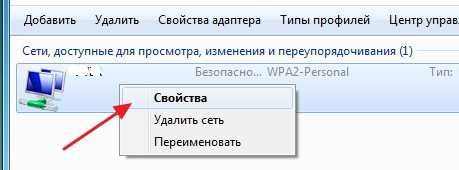
Nyt siirrymme turvallisuus -välilehteen ja vastapäätä ”verkon tietoturva -avainta”, näemme piilotetut merkit. Tämä on salasanamme selvittääksesi sen, laita vain valintaruutu lähelle ”Näytä syötetyt kyltit” ja näet salasanan Wi-Fi-verkosta.

Nyt tärkein asia, kirjoita tämä salasana paperille ja laita se luotettavaan paikkaan, älä unohda, mihin se laittaa. Yleensä ymmärrät minut 🙂 . No, jos verkkoasi ei ole vielä suojattu, muista lukea kuinka asentaa (muuttaa) salasana Wi-Fi-verkon ja asettaa salasana.
Ja mitä tehdä, jos Ei järkeä "langattomien verkkojen hallinta"?
Jos sinulla ei ole langattomia verkkoja ohjauspaneelissasi, teemme tämän:
Napsauta ilmoituspaneelissa Connection -kuvaketta, verkkojen luettelo avataan. Paina hiiren oikeaa painiketta verkkoon, johon olet kytketty ja josta sinun on opittava salasana ja valittava Ominaisuudet.
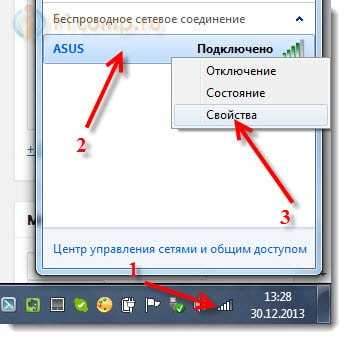
Sitten laitamme vain laatikon lähellä Näytä syötetyt kyltit Ja katsomme salasanaa.
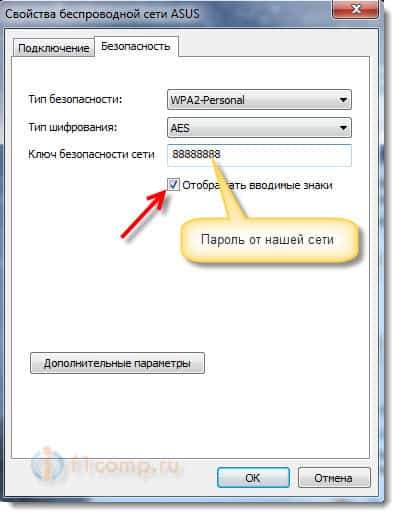
Jos esimerkiksi tällä tavalla ei tapahdu tällä tavalla, piilotettua salasanaa ei näytetä tai et voi asentaa valintamerkkiä, katso sitten reitittimen asetuksia. Kuinka tehdä tämä on kirjoitettu alla.
Artikkelin päivittäminen
Koska monilla on ongelmia, kun katsot unohdettua salasanaa tietokoneella, tai Wi-Fi: hen ei yksinkertaisesti ole kytkettyä tietokonetta, josta unohdat salasanan, päätin päivittää artikkelin. Lisään tietoja, joiden kanssa voit nähdä unohdetun salasanan Wi-Fi-reitittimen asetuksissa. Joskus se on jopa helpompaa kuin tietokoneen katsominen.
Tarkastelemme Wi-Fi: n unohdettua salasanaa reitittimen asetuksissa
Kysyt: ”Mutta miten siirtyä reitittimen asetuksiin, jos en muista salasanaa, enkä voi muodostaa yhteyttä Wi-Fi: hen?"Mutta se ei ole ongelma. Sinun on vain kytkettävä reititin tietokoneeseen verkkokaapelin kautta (sen tulisi olla valmis reitittimellä).
Kytke reititin ja selaimen osoitepalkkiin, kun valitsemme osoitteen 192.168.1.1. Kirjoita kirjautumis- ja salasana asetusten käyttöä varten. Jos et muuttanut niitä, niin tämä on järjestelmänvalvoja ja järjestelmänvalvoja. Tai katso samanlaisempaa ohjeita siitä, kuinka mennä reitittimen asetuksiin.
Siirry asetuksissa välilehteen Langaton (Langaton tila) - Langaton turvallisuus (Langaton suoja). Vastaan PSK -salasana: (PSK-salasana :) Salasana rekisteröidään Wi-Fi-verkkoon (salasanasi voidaan ilmoittaa tämän sivun toisella rivillä).
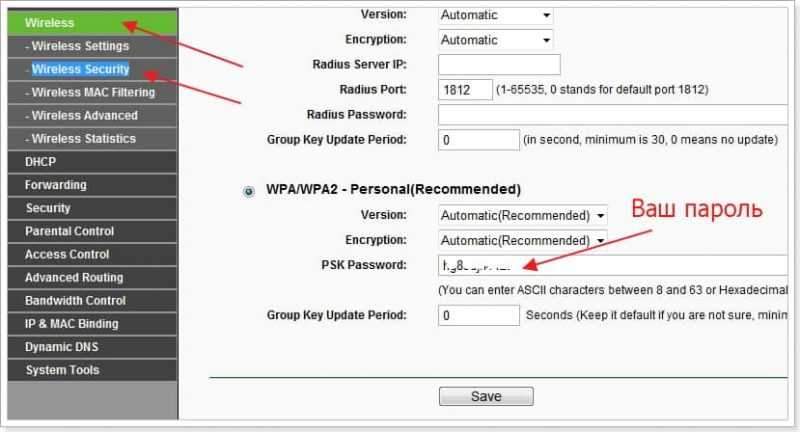
ASUS -reitittimissä salasana näkyy oikealla pääsivulla.
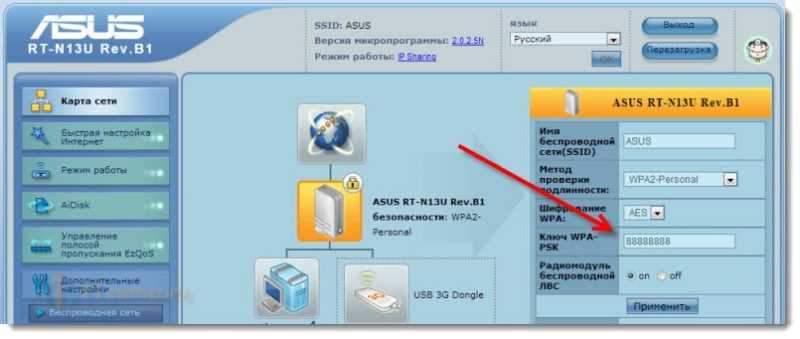
Jos mikään menetelmä ei ole auttanut, voit tehdä reitittimen asetusten täydellisen nollauksen ja säätää sitä uudelleen. No, jo prosessissa, ilmoita uusi salasana, jonka kirjoitat muistiin.
Katso vain, että voit määrittää kaiken uudelleen. Reititin asetusten nollaamisen jälkeen on kuin uusi, sinun on määritettävä parametrit yhteyden muodostamiseksi Internetiin, verkon nimeen, salasanaan.
Asetusten nollaamisesta on erillinen artikkeli: https: // f1compp.Ru/interesnoe/kak-sbrosici-parol-i-nastrojki-wi-fi-Rutere/.
Jos verkkoon on kytketty älypuhelin tai tabletti, voit myös yrittää muistaa salasanan heidän apullaan. Mene vain reitittimen asetuksiin mobiililaitteesta ja katso avainta verkkoon. Kuinka mennä ohjauspaneeliin tablet -laitteesta tai älypuhelimesta, näet tässä artikkelissa.

